Книга: Компьютер на 100 %. Начинаем с Windows Vista
Вставка картинок
Вставка картинок
В состав пакета Microsoft Office входит подборка картинок на разные темы. Чтобы использовать их для оформления документа, действуйте следующим образом.
1. Нажмите кнопку Вставка ? Иллюстрации ? Клип. После этого в правой части окна Word появится область задач Клип.
2. Введите в поле Искать одно или несколько ключевых слов, которые наиболее точно описывали бы нужную вам картинку, и нажмите кнопку Начать (рис. 5.86). Если поле Искать оставить пустым, будут найдены все клипы. Вы также можете уменьшить количество результатов поиска, исключив часть коллекции в поле Просматривать и выбрав только нужные форматы файлов в поле Искать объекты.
3. Для вставки в документ любой из найденных картинок просто щелкните на ней кнопкой мыши.
Приемы работы с картинками не будут отличаться от способов работы с автофигурами и рисунками из файлов. Среди картинок вам могут попадаться как растровые изображения, так и векторные. В зависимости от типа рисунка на контекстной вкладке Формат будут появляться соответствующие кнопки форматирования.
Для просмотра и редактирования коллекции картинок перейдите по ссылке Упорядочить картинки. Окно коллекции картинок (рис. 5.87) разделено на две части: в левой находится иерархический список коллекций, а в правой – содержимое выбранного узла коллекции. Щелкнув кнопкой мыши на стрелке справа от клипа, вы сможете выбрать в появившемся меню различные действия с выделенным изображением.
Кроме картинок, хранящихся на вашем компьютере, вы можете использовать обширную коллекцию клипов на узле Microsoft Office Online. Эта возможность вам будет предоставлена при первом выполнении поиска клипов, а для просмотра содержимого коллекции перейдите по ссылке Клипы на веб-узле Office Online в нижней части области задач Клип.
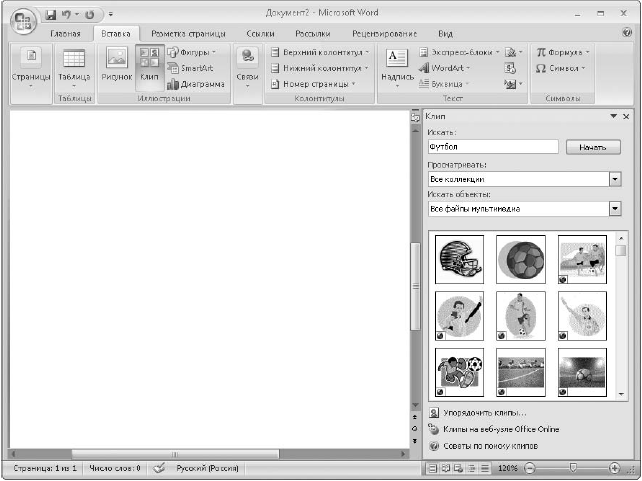
Рис. 5.86. Поиск рисунков в области задач Коллекция клипов
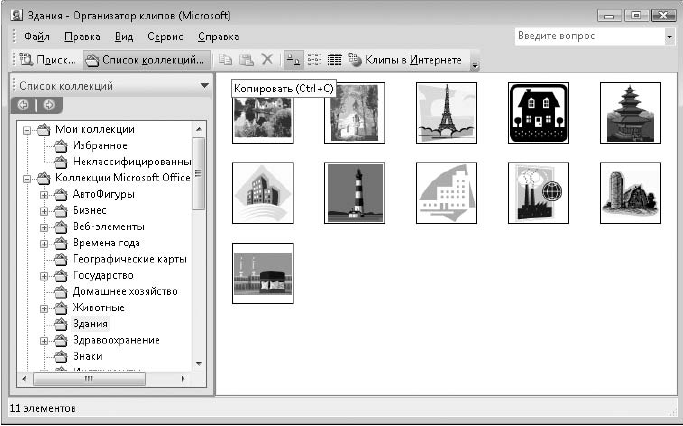
Рис. 5.87. Окно Организатор клипов
- Урок 5.8. Вставка графических объектов в документ
- Вставка рисунков в текст
- Вставка математических формул
- 6.1.3. Вставка рисунков
- 9.2. Простая ассемблерная вставка
- 13.7. Вставка картинок
- Структура документа и вставка оглавления
- Практическая работа 35. Создание структуры документа и вставка оглавления
- Вставка таблицы в документ
- Поиск картинок




